Ouvrir tout les tubes, les dupliquer
(fenêtre/dupliquer) fermer les originaux
Avant plan #c3c8d5 - Arrière plan #ffffff
1) Ouvrir une image transparente de 550x400
2) Effet/Modules externe/Mura'S Meister/Clouds
3) Calque/Nouveau Calque Raster
Peindre de couleur #c3c8d5
4) Calques/Nouveau calques de masques/A partir d'une
image

Supprimer le masque
Répondre oui à la question
Calques/Fusionner le groupe
Effet/3D/Ombre portée
0 - 0 - 80 - 1 Couleur #000000
5) Sélectionné l'intérieur du cercle avec la baguette
magique
Tolérance 10
Sélection/Modifier/Contracter
2
6) Activer le tube " Paysage"
Edition/Copier/Edition/Coller comme un nouveau calque
Sélections/Inverser
Appuyer sur votre touche Delete (sup) de votre clavier
Sélections/Inverser
7) Effet/Modules externe/VDL Adrenaline/Snowflakes
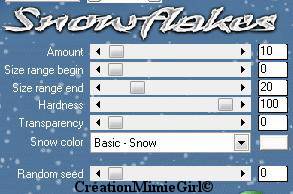
Baisser l'opacité de ce calque à 25%
Rester sélectionner
8) Calques/Nouveau Calque Raster
Calques/Agencer vers le bas
Effet/Modules externe/Mura'S Meister/Clouds
Renomé "Anim1"
9) Calques/Nouveau Calque Raster
Calques/Agencer vers le bas
Effet/Modules externe/Mura'S Meister/Clouds
Renomé "Anim2"
10) Calques/Nouveau Calque Raster
Calques/Agencer vers le bas
Effet/Modules externe/Mura'S Meister/Clouds
Renomé "Anim3"
Sélections/Désélectionner tout
Fermer les calques "Anim1 et Anim2"
Se placer sur le calque du dessus de la pile
11) Activer le tube "Ks-Winter-Women... "
Edition/Copier/Edition coller un nouveau calque
Image/Redimensionner à 65 %
(Vérifier que la case redimensionner tout les calques
soit décoché)
Image/Miroir
Placer à droite
12) Effet/Modules externe/Xero/Porcelaine
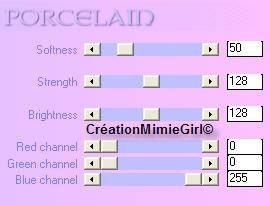
Calques/Dupliquer
13) Effet de textures/Mosaique de verre

14) Calques/Agencer vers le bas
Se placer sur calque du haut
Calques/Fusionner/Fusionner le calques du dessous
15) Calque/Nouveau Calque Raster
Effet/Modules externe/Mura'S Meister/Clouds
Sélection/Sélectionner tout
Sélection/Modifier/Contracter
2
Appuyer sur votre touche Delete (sup) de votre clavier
Sélections/Inverser
16) Effets 3D/Biseautage intérieur
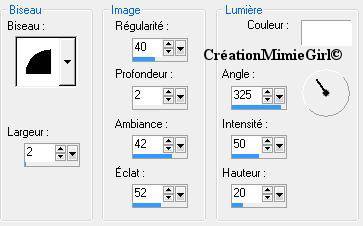
Sélections/Inverser
Se placer sur calque de la femme
Sélections/Inverser
Appuyer sur votre touche Delete (sup) de votre clavier
Sélections/Désélectionner tout
Se placer sur calque du haut
Calques/Fusionner/Fusionner le calques du dessous
Taille du support 600x450
Calque/Nouveau Calque Raster
17) Effet/Modules externe/Mura'S Meister/Clouds
18) Effet/Modules externe/VDL Adrenaline/Snowflakes
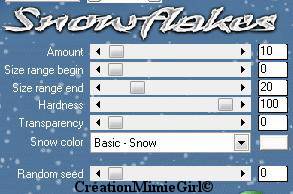
Sélection/Sélectionner tout
Sélection/Modifier/Contracter
2
Appuyer sur votre touche Delete (sup) de votre clavier
Sélections/Inverser
19) Effets 3D/Biseautage intérieur
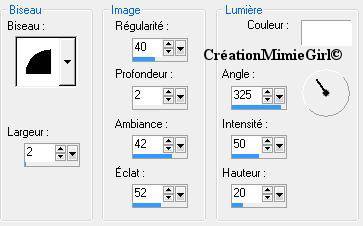
Calques/Agencer en bas de pile
Se placer sur calque du haut de la pile
20) Activer le tube "Ruban "
Edition/Copier/Edition coller un nouveau calque
Image/Redimensionner à 50 %
(Vérifier que la case redimensionner tout les calques
soit décoché)
Placer en haut à gauche
Image/Dupliquer
Image/Miroir
Décaler un peu à droite pour raccorder les 2 calques
ensemble
Se placer sur calque du dessus
Calques/Fusionner/Fusionner le calques du dessous
Avec l'outil gomme
Gommer le surplus du coté droite du noeud et du coté
gauche ce qui est sur le texte masque
Mettre en mode Luminance Héritée
Baisser l'opacité de ce calque à 50%
21) Image/Dupliquer - Image/Miroir - Image/Renverser
Gommer le surplus du coté droite sur la femme
Perso jai ajouter des brush de flocons et
desssus une ombre portée
Perso j'ai redimentionner à 550x400
21) Calques/Nouveau Calque Raster
Signer
22) Ouvrir le calque "Anim1"
Edition/Copier avec fusion
Passons à l'animation
23) Ouvrez animation shop
Edition/Coller comme une nouvelle animation
Retourner sur votre PSP
24) Fermer ce calque
Activer le calque "Anim2"
Edition/Copier avec fusion
25) Ouvrez animation shop
Edition/Coller après l'image active
Retourner sur votre PSP
26) Fermer ce calque
Activer le calque "Anim3"
Edition/Copier avec fusion
27) Ouvrez animation shop
Edition/Coller après l'image active
Placer vous sur la 1ère image dans As (animation shop)
Edition/Sélectionner tout
28) Animation/Propriétés de l'image 25
29) Enregistrer
Voila c'est fini
